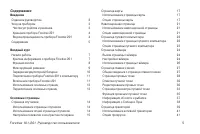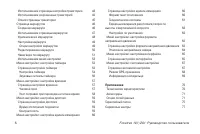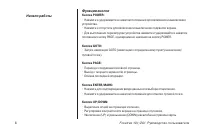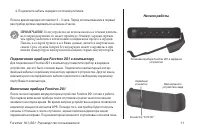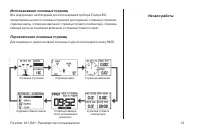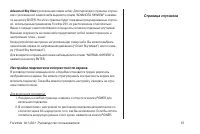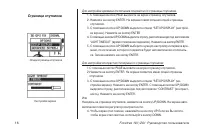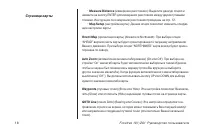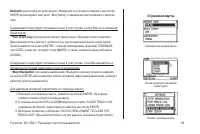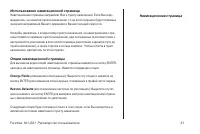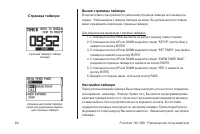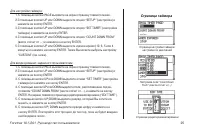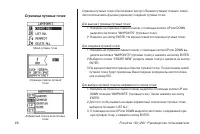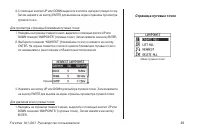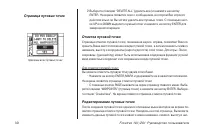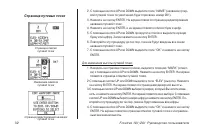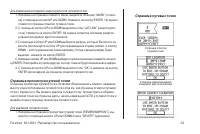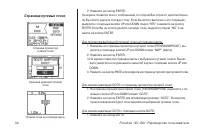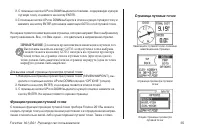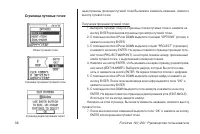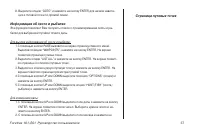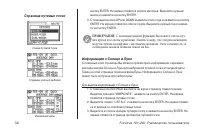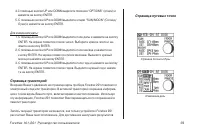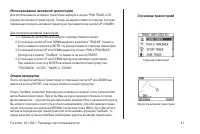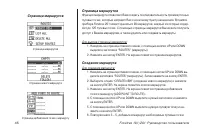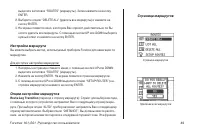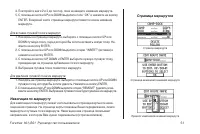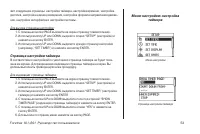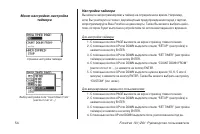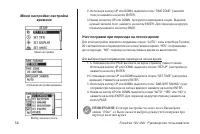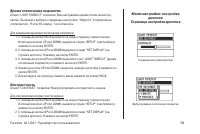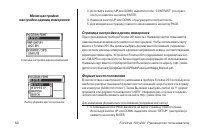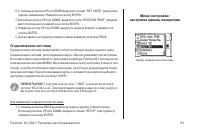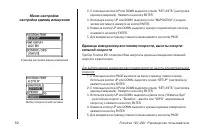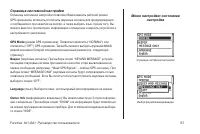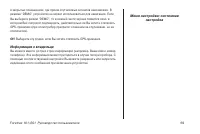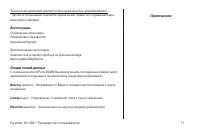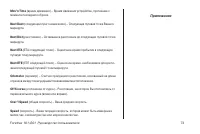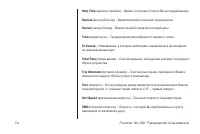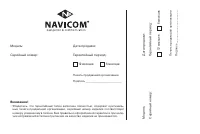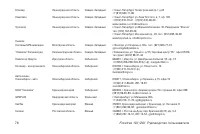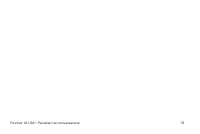Страница 2 - Foretrex 101/201 Руководство пользователя; ВВЕДЕНИЕ
2 Foretrex 101/201 Руководство пользователя Внимание! При установке прошивки с сайта garmin.com русский язык в приборе утрачивается Внимание! Если карта региона или области записана и разлочена (привязана к внутреннему номеру) на SD- карту, то никакие другие карты на эту SD-карту добавлять нельзя ил...
Страница 3 - Стандартная комплектация:
Foretrex 101/201 Руководство пользователя 3 Алфавитный указатель позволяет Вам легко найти нужный термин в тексте руководства пользователя. Стандартная комплектация: - Устройство Foretrex 201;- Вставка для удлинения ремешка;- Ремешок для ношения;- Руководство пользователя;- Краткий курс обучения раб...
Страница 4 - Хранение прибора Foretrex 201
4 Foretrex 101/201 Руководство пользователя Ремешок следует стирать вручную в теплой или горячей воде с добавлением несильного чистящего средства. Отожмите лишнюю воду и дайте ремешку высохнуть. Не стирайте ремешок в стиральной машине. Хранение прибора Foretrex 201 Не храните Foretrex 201 в местах, ...
Страница 5 - Содержание
Foretrex 101/201 Руководство пользователя 5 Содержание Введение О данном руководстве 2 Уход за прибором 3 Чистка устройства и ремешка 3 Хранение прибора Foretrex 201 4 Водонепроницаемость прибора Foretrex 201 4 Содержание 5 Вводный курс Начало работы 7 Краткая информация о приборе Foretrex 201 7 Фун...
Страница 6 - Приложение
6 Foretrex 101/201 Руководство пользователя Использование страницы настройки траектории 42 Использование сохраненных траекторий 43 Опции страницы траектории 45 Страница маршрутов 46 Создание маршрута 46 Использование страницы маршрутов 47 Удаление всех маршрутов 48 Настройка маршрута 49 Опции настро...
Страница 7 - ВВОДНЫЙ КУРС; Краткая информация о приборе Foretrex 201
Foretrex 101/201 Руководство пользователя 7 ВВОДНЫЙ КУРС Краткая информация о приборе Foretrex 201 Маленькое, прочное и водонепроницаемое устройство Foretrex 201 станет Вашим незаменимым помощником, обеспечивая легкое перемещение от одной путевой точки к другой. В Foretrex 201 предусмотрен удобный р...
Страница 8 - Функции кнопок
8 Foretrex 101/201 Руководство пользователя Функции кнопок Кнопка POWER:• Нажмите и удерживайте в нажатом положении для включения и выключения устройства.• Нажмите и отпустите для включения и выключения подсветки экрана.• Для выполнения перезагрузки устройства нажмите и удерживайте в нажатом положен...
Страница 9 - Фиксирующий ремешок; Чтобы закрепить прибор Foretrex 201 на Вашем запястье:; Начало работы
Foretrex 101/201 Руководство пользователя 9 Фиксирующий ремешок Прибор Foretrex 201 обеспечивает удобное ношение на Вашем запястье. Для достижения наилучших результатов мы советуем Вам носить Foretrex как часы, чтобы передняя панель устройства была направлена вверх, к небу. Если Вам не хватает длины...
Страница 10 - Зарядка аккумуляторной батареи; Для зарядки аккумуляторной батареи:
10 Foretrex 101/201 Руководство пользователя Чтобы снять прибор Foretrex 201 с ремешка: 1. Чтобы не поцарапать корпус, положите Foretrex 201 на ткань или мягкую поверхность. 2. Взяв устройство Foretrex 201 в одну руку, осторожно нажмите отверткой с маленьким плоским жалом на пружину оси и оттяните е...
Страница 11 - ПРИМЕЧАНИЕ: Если устройство не использовалось в течение длитель-; ного периода времени, то может пройти до 30 минут зарядки, прежде
Foretrex 101/201 Руководство пользователя 11 4. Подключите кабель зарядки к источнику питания. Полное время зарядки составляет 2 – 3 часа. Перед использованием в первый раз прибор должен заряжаться не менее 2 часов. ПРИМЕЧАНИЕ: Если устройство не использовалось в течение длитель- ного периода времен...
Страница 12 - ПРИМЕЧАНИЕ: Если Вы переместились на расстояние более 500 миль; раз, или если Вы не пользовались устройством более месяца, расчет
12 Foretrex 101/201 Руководство пользователя зана оценочная точность GPS. Инструкции по зарядке аккумуляторов прибора Foretrex 201 Вы можете найти на стр. 5. Для включения устройства Foretrex 201: 1. Нажмите кнопку POWER и удерживайте ее в нажатом положении до тех пор, пока на экране не появится стр...
Страница 13 - Использование основных страниц
Foretrex 101/201 Руководство пользователя 13 Использование основных страниц Вся информация, необходимая для использования прибора Foretrex 201, представлена на шести основных страницах (или экранах): странице спутников, странице карты, странице навигации, странице путевого компьютера, странице тайме...
Страница 14 - ОСНОВНЫЕ СТРАНИЦЫ; Использование страницы спутников; ПРИМЕЧАНИЕ: При использовании прибора Foretrex 201 в первый; раз, а также если Вы переместились на расстояние более 500 миль от; Для вызова опций страницы спутников нажмите на кнопку ENTER.; Страница спутников; Страница спутников с услож-
14 Foretrex 101/201 Руководство пользователя ОСНОВНЫЕ СТРАНИЦЫ Использование страницы спутников С помощью страницы спутников Вы можете наблюдать за тем, как прибор Foretrex 201 собирает необходимую для работы спутниковую информацию. На странице спутников показан процесс поиска спутников (с помощью а...
Страница 15 - Настройка подсветки и контрастности экрана; Для включения подсветки:
Foretrex 101/201 Руководство пользователя 15 Advanced Sky View (усложненная схема неба): Для перехода к странице спутни-ков с усложненной схемой неба выделите опцию “ADVANCED SKYVIEW” и нажми-те на кнопку ENTER. На этой странице будут показаны пронумерованные спутни-ки, используемые приемником Foret...
Страница 16 - Настройка экрана
16 Foretrex 101/201 Руководство пользователя Для настройки времени отключения подсветки со страницы спутников: 1. С помощью кнопки PAGE вызовите на экран страницу спутников.2. Нажмите на кнопку ENTER. На экране появится меню опций страницы спутников. 3. С помощью кнопки UP/DOWN выделите опцию “SETUP...
Страница 17 - Использование страницы карты; Опции страницы карты
Foretrex 101/201 Руководство пользователя 17 Использование страницы карты На странице карты показано, где Вы находитесь (пиктограмма в виде чело-вечка), и куда Вы направляетесь. Во время перемещения человечек на экране «идет» и оставляет за собой след (траекторию). Также на карте показаны симво-лы и...
Страница 18 - • Measure Distance (измерение расстояния): Выделите данную опцию и; Страница карты
18 Foretrex 101/201 Руководство пользователя • Measure Distance (измерение расстояния): Выделите данную опцию и нажмите на кнопку ENTER для измерения расстояния между двумя путевыми точками. Инструкции по измерению расстояния приведены на стр. 12. • Map Setup (настройка карты): Данная опция позволяе...
Страница 20 - Страница редактирования чисел
20 Foretrex 101/201 Руководство пользователя С помощью кнопки DOWN выделите поле “YES” и нажмите на кнопку ENTER для удаления активной траектории и возврата на страницу карты. Для измерения расстояния: 1. С помощью кнопки PAGE вызовите на экран страницу карты. Нажмите на кнопку ENTER, и на экране по...
Страница 21 - Использование навигационной страницы
Foretrex 101/201 Руководство пользователя 21 Использование навигационной страницы Навигационная страница направляет Вас к пункту назначения. Если Вы пере-мещаетесь, не наметив пункта назначения, то на этой странице будут показаны значения направления Вашего движения и Вашей текущей скорости. Когда В...
Страница 22 - Использование страницы путевого компьютера; Навигационная страница (Вы находитесь в; Навигационная страница
22 Foretrex 101/201 Руководство пользователя Stop Navigation (остановка навигации): Выделите данную опцию и нажмите на кнопку ENTER для остановки любой активной навигации (эта опция показана только во время навигации). Для выбора опции навигационной страницы: 1. Находясь на навигационной странице, н...
Страница 23 - Опции страницы путевого компьютера; Страница путевого компьютера: четыре
Foretrex 101/201 Руководство пользователя 23 Опции страницы путевого компьютера Для вызова на экран опций страницы путевого компьютера нажмите на кнопку ENTER, находясь на странице путевого компьютера. Имеются следующие опции: Change Fields (изменение полей данных): Выделите эту опцию и нажмите на к...
Страница 24 - Вызов страницы таймера; Для разрешения индикации страницы таймера:; Настройка таймера; Страница таймера: таймер
24 Foretrex 101/201 Руководство пользователя Вызов страницы таймера В соответствии с настройкой по умолчанию страница таймера не показана на экране. Чтобы вызвать страницу таймера на экран, Вы должны войти в главное меню и разрешить индикацию страницы таймера. Для разрешения индикации страницы тайме...
Страница 25 - Страница таймера; Страница редактирования времени
Foretrex 101/201 Руководство пользователя 25 Для настройки таймера: 1. С помощью кнопки PAGE вызовите на экран страницу главного меню.2. С помощью кнопки UP или DOWN выделите опцию “SETUP” (настройка) и нажмите на кнопку ENTER. 3. С помощью кнопки UP или DOWN выделите опцию “SET TIMER” (настройка та...
Страница 26 - Использование страницы таймера; Для остановки и запуска таймера:; Страница таймера: Таймер досчитал
26 Foretrex 101/201 Руководство пользователя 7. С помощью кнопок UP/DOWN выделите поле “OK” и нажмите на кнопку ENTER. При использовании таймера устройство будет отсчитывать промежуток времени, вве-денный в соответствии с инструкциями выше. Более подробную информацию о стра-нице настройки таймера Вы...
Страница 27 - ку ENTER для запуска отсчета вперед от значения 0:00.; Для вызова страницы меню:; Страница главного меню
Foretrex 101/201 Руководство пользователя 27 ПОЛЕЗНЫЙ СОВЕТ: Когда таймер досчитает до 0:00, нажмите на кноп- ку ENTER для запуска отсчета вперед от значения 0:00. Общие сведения о странице главного меню Страница главного меню позволяет Вам получить доступ к основным функциям прибора Foretrex 201, с...
Страница 28 - Алфавитный список всех путевых; Страница путевых точек; Меню путевых точек
28 Foretrex 101/201 Руководство пользователя Страница путевых точек обеспечивает доступ к Вашим путевым точкам и позво-ляет использовать функции удаления/ создания путевых точек. Для вызова страницы путевых точек: 1. Находясь на странице главного меню, с помощью кнопки UP или DOWN выделите заголовок...
Страница 29 - Страница ближайших путевых точек; Для удаления всех путевых точек:
Foretrex 101/201 Руководство пользователя 29 4. С помощью кнопки UP или DOWN выделите в списке нужную путевую точку. Затем нажмите на кнопку ENTER для вызова на экран страницы просмотра путевой точки. Для просмотра страницы ближайших путевых точек: 1. Находясь на странице главного меню, выделите с п...
Страница 30 - Отметка путевой точки; • Нажмите на кнопку ENTER/MARK и удерживайте ее в нажатом положении.; Редактирование путевых точек; Удаление всех путевых точек
30 Foretrex 101/201 Руководство пользователя 2. Выберите позицию “DELETE ALL” (удалить все) и нажмите на кнопку ENTER. На экране появится окно с сообщением, в котором Вас спросят, действительно ли Вы хотите удалить все путевые точки. С помощью кноп-ки UP или DOWN выделите нужный ответ и нажмите на к...
Страница 31 - Страница отметки путевой точки
Foretrex 101/201 Руководство пользователя 31 роту/долготу. Для сохранения путевой точки с новыми параметрами выделите поле ОК и нажмите на кнопку ENTER. Также Вы можете редактировать параметры существующей путевой точки, используя те же методы. Единственное отличие заключается в том, что в этом случ...
Страница 33 - Страница просмотра путевой точки; Для удаления путевой точки:; Страница ввода верной высоты; Страница отметки
Foretrex 101/201 Руководство пользователя 33 Для изменения координат широта/долгота путевой точки: 1. Находясь на странице главного меню, выделите позицию “MARK” (отмет- ка) с помощью кнопки UP или DOWN. Нажмите на кнопку ENTER. На экране появится страница отметки путевой точки. 2. С помощью кнопки ...
Страница 34 - Путевая точка на странице карты
34 Foretrex 101/201 Руководство пользователя 2. Нажмите на кнопку ENTER. На экране появится окно с сообщением, в котором Вас спросят, действительно ли Вы хотите удалить путевую точку. Если Вы хотите выполнить эту операцию, выделите с помощью кнопки UP или DOWN опцию “YES” и нажмите на кнопку ENTER. ...
Страница 35 - ПРИМЕЧАНИЕ: Для начала прямолинейной навигации к путевой точ-; ке Вы должны нажать на кнопку GOTO, когда путевая точка выбрана.; Для вызова опций страницы просмотра путевой точки:; Функция проекции путевой точки
Foretrex 101/201 Руководство пользователя 35 2. С помощью кнопки UP или DOWN выделите позицию, содержащую нужную путевую точку, и нажмите на кнопку ENTER. 3. С помощью кнопки UP или DOWN выберите в списке нужную путевую точку и нажмите на кнопку ENTER для начала навигации GOTO к этой путевой точке. ...
Страница 37 - Информация об охоте и рыбалке; Для вызова информации об охоте и рыбалке:
Foretrex 101/201 Руководство пользователя 37 8. Выделите опцию “GOTO” и нажмите на кнопку ENTER для начала навига- ции к путевой точке по прямой линии. Информация об охоте и рыбалке Эта функция позволяет Вам получить список с лучшим временем охоты и ры-балки для выбранной путевой точки и даты. Для в...
Страница 38 - ПРИМЕЧАНИЕ: С помощью данной функции Вы можете узнать луч-; шее время для охоты и рыбалки. Имейте в виду, что эти рекомендации; Для вызова информации о Солнце и Луне:; Опции путевой точки
38 Foretrex 101/201 Руководство пользователя кнопку ENTER. На экране появится список месяцев. Выделите нужный месяц и нажмите на кнопку ENTER. 3. С помощью кнопки UP или DOWN выделите поле года и нажмите на кнопку ENTER. На экране появится список годов. Выделите нужный год и нажми-те на кнопку ENTER...
Страница 39 - Страница траекторий; Изменение даты; Страница Солнца и Луны
Foretrex 101/201 Руководство пользователя 39 4. С помощью кнопки UP или DOWN выделите позицию “OPTIONS” (опции) и нажмите на кнопку ENTER. 5. С помощью кнопки UP или DOWN выделите опцию “SUN/MOON” (Солнце/ Луна) и нажмите на кнопку ENTER. Для изменения даты: 1. С помощью кнопки UP или DOWN выделите ...
Страница 41 - Использование активной траектории; Для прокрутки активной траектории:; Опции прокрутки; Прокрутка активной траектории
Foretrex 101/201 Руководство пользователя 41 Использование активной траектории Для использования активной траектории выберите опцию “PAN TRACK LOG” (прокрутка активной траектории). Теперь на экране появится стрелка, которая перемещается вдоль активной траектории при нажатии на кнопки UP и DOWN. Для ...
Страница 42 - Использование страницы настройки траектории; Изменение названия траектории
42 Foretrex 101/201 Руководство пользователя С помощью опции GOTO Вы можете отправиться от Вашего текущего место-положения к выбранной точке. При этом будет создана новая путевая точка с названием “map”. Опция Mark служит для создания новой путевой точки, которая может быть использована позднее. Опц...
Страница 43 - Использование сохраненных траекторий; Для сохранения траектории:
Foretrex 101/201 Руководство пользователя 43 Defaults (настройки по умолчанию): Выделите эту опцию и нажмите на кнопку ENTER для возврата страницы настройки траектории к настройкам по умолчанию. Использование сохраненных траекторий С помощью приведенной ниже инструкции Вы можете сохранить активную т...
Страница 44 - ПРИМЕЧАНИЕ: После того, как Вы удалите Ваши сохраненные траек-; Удаление всех сохраненных траекторий
44 Foretrex 101/201 Руководство пользователя Для просмотра списка сохраненных траекторий: 1. С помощью кнопки PAGE вызовите страницу главного меню. Выделив заголовок “TRACKS” (траектории), нажмите на кнопку ENTER. На экране появится страница траекторий. 2. Выделите команду “LIST SAVED” (список сохра...
Страница 45 - Опции страницы траектории
Foretrex 101/201 Руководство пользователя 45 Опции страницы траектории Для вызова опций траектории выделите нужную траекторию в списке сохранен-ных траекторий и нажмите на кнопку ENTER. Navigate (навигация): Нажмите на кнопку ENTER для начала навигации по вы-бранной траектории. Вы можете начать нави...
Страница 46 - Для вызова страницы маршрутов:; Создание маршрута; Для создания маршрута:; Страница маршрутов; Страница добавления точки к маршруту
46 Foretrex 101/201 Руководство пользователя Страница маршрутов Функция маршрута позволяет Вам создать последовательность промежуточных путевых точек, которые направят Вас к конечному пункту назначения. В памяти прибора Foretrex 201 может храниться 20 маршрутов, каждый из которых содер-жит до 125 пу...
Страница 47 - Использование страницы маршрута; Для выбора маршрута из списка, содержащего все маршруты:
Foretrex 101/201 Руководство пользователя 47 Маршруту будет автоматически присвоено название, состоящее из названий пер-вой и последней путевой точки (например, Camp – Dock). Для выхода со страницы маршрута и возврата к меню маршрутов нажмите на кнопку ENTER. Если Вы хотите удалить какой-либо маршру...
Страница 48 - Удаление всех маршрутов; Для удаления всех маршрутов:; Страница выбранного маршрута
48 Foretrex 101/201 Руководство пользователя Для удаления маршрута: 1. Находясь на странице нужного маршрута, с помощью кнопки UP или DOWN выделите команду “DELETE” (удалить). 2. На экране появится сообщение “DO YOU REALLY WANT TO DELETE ROUTE?” (Вы действительно хотите удалить маршрут). Для удалени...
Страница 49 - Настройка маршрута; Для доступа к настройке маршрутов:; Опции настройки маршрутов
Foretrex 101/201 Руководство пользователя 49 выделите заголовок “ROUTES” (маршруты). Затем нажмите на кнопку ENTER. 2. Выберите опцию “DELETE ALL” (удалить все маршруты) и нажмите на кнопку ENTER. 3. На экране появится окно, в котором Вас спросят, действительно ли Вы хотите удалить все маршруты. С п...
Страница 50 - Редактирование маршрута; Для изменения названия маршрута:
50 Foretrex 101/201 Руководство пользователя особенно полезна для использования на парусниках и других видах транспорта, для которых требуется более раннее предупреждение о переходе к следующему отрезку маршрута. Distance (расстояние): Нажав на кнопку ENTER, введите расстояние (в футах) от следующей...
Страница 51 - Навигация по маршруту; Процесс изменения названия маршрута
Foretrex 101/201 Руководство пользователя 51 4. Повторяйте шаги 2 и 3 до тех пор, пока не введете название маршрута.5. С помощью кнопки UP или DOWN выделите поле “OK” и нажмите на кнопку ENTER. В верхней части страницы маршрута появится новое название маршрута. Для вставки путевой точки в маршрут: 1...
Страница 52 - Использование меню настройки; Маршрут с добавленной путевой точкой; Вставка путевой точки
52 Foretrex 101/201 Руководство пользователя Для навигации по маршруту: 1. Вызвав на экран нужный маршрут, с помощью кнопки UP или DOWN вы- делите опцию “FOLLOW” (следовать по маршруту). 2. Выберите в списке путевую точку, к которой Вы хотите перемещаться, и нажмите на кнопку ENTER. На экране появит...
Страница 53 - Страница настройки таймера; Для индикации страницы таймера:; Меню настройки: настройка; Меню настройки
Foretrex 101/201 Руководство пользователя 53 жит следующие страницы: настройка таймера, настройка времени, настройка дисплея, настройка единиц измерения, настройка формата направления движе-ния, настройка интерфейса и настройка системы. Для вызова страницы настройки: 1. С помощью кнопки PAGE вызовит...
Страница 54 - Для настройки таймера:
54 Foretrex 101/201 Руководство пользователя Настройка таймера Вы можете запрограммировать таймер на определенное время. Например, если Вы участвуете в гонке с двухминутным предупреждением перед стартом, запрограммируйте Ваш Foretrex на две минуты. Также Вы можете выбрать дейс-твие, которое будет вы...
Страница 56 - Звуковые сигналы таймера; Для настройки звуковых сигналов таймера:; Выбор типа звукового сигнала, выдаваемого; Настройка действия таймера после истечения
56 Foretrex 101/201 Руководство пользователя Звуковые сигналы таймера Вы можете выбрать звуковые сигналы, выдаваемые таймером через опреде-ленный интервал или когда он досчитает до нуля. Сигнал интервала выдается каждую минуту, а затем в течение последних 10 секунд. Для настройки звуковых сигналов т...
Страница 57 - Страница настройки времени; Для изменения формата времени:; Часовой пояс; Для изменения часового пояса:
Foretrex 101/201 Руководство пользователя 57 Страница настройки времени Страница настройки времени позволяет Вам выбрать 12- или 24-часовой фор-мат времени, ввести нужный часовой пояс и настроить режим учета поправки при переходе на летнее время. Для изменения формата времени: 1. С помощью кнопки PA...
Страница 58 - Учет поправки при переходе на летнее время; Для выбора опции поправки при переходе на летнее время:; ПРИМЕЧАНИЕ: Если при настройке часового пояса Вы выбрали; опцию “Other”, то Вы не сможете выбрать режим учета поправки при; Выбор часового пояса
58 Foretrex 101/201 Руководство пользователя 2. Используя кнопку UP или DOWN, выделите поле “TIME ZONE” (часовой пояс) и нажмите на кнопку ENTER. 3. Нажав на кнопку UP или DOWN, прокрутите имеющиеся опции. Выделив нужный часовой пояс, нажмите на кнопку ENTER. Для перехода на другую страницу нажмите ...
Страница 59 - Время отключения подсветки; Для изменения времени отключения подсветки:; Контрастность; Для регулировки контрастности экрана:; Выбор времени отключения подсветки
Foretrex 101/201 Руководство пользователя 59 Время отключения подсветки Опция “LIGHT TIMEOUT” позволяет Вам настраивать время отключения под-светки. Вы можете выбрать следующие настройки: “Stays On” (подсветка не отключается), 15 или 30 секунд, 1 или 2 минуты. Для изменения времени отключения подсве...
Страница 60 - Страница настройки единиц измерения; С помощью кнопки PAGE вызовите на экран страницу главного меню.; настройка единиц измерения; Выбор формата местоположения
60 Foretrex 101/201 Руководство пользователя 3. Используя кнопку UP или DOWN, выделите поле “CONTRAST” (контраст- ность) и нажмите на кнопку ENTER. 4. Нажав на кнопку UP или DOWN, отрегулируйте контрастность. 5. Для возврата на страницу главного меню нажмите на кнопку PAGE. Страница настройки единиц...
Страница 61 - Геодезические системы; ПРИМЕЧАНИЕ: Геодезическая система “USER” основана на местной; системе WGS-84-Local. Дополнительную информацию по этому вопросу; Для изменения геодезической системы:; Выбор геодезической системы
Foretrex 101/201 Руководство пользователя 61 2. С помощью кнопки UP или DOWN выделите опцию “SET UNITS” (настройка единиц измерения). Нажмите на кнопку ENTER. 3. Используя кнопку UP или DOWN, выделите поле “POSITION FRMT” (формат местоположения) и нажмите на кнопку ENTER. 4. Нажав на кнопку UP или D...
Страница 63 - Настройки по умолчанию; Страница настройки формата направления движения
Foretrex 101/201 Руководство пользователя 63 Настройки по умолчанию Вы можете легко вернуть настройки единиц измерения к настройкам по умол-чанию. Для возврата настроек единиц измерения к настройкам по умолчанию: 1. С помощью кнопки PAGE вызовите на экран страницу главного меню. Используя кнопки UP ...
Страница 64 - Эталонное направление севера; Выбор настройки угла
64 Foretrex 101/201 Руководство пользователя (магнитный север), “Grid North” (север сетки) и “User North” (север пользовате-ля). Более подробное описание опции “North Reference” приведено ниже. Defaults (настройки по умолчанию): Выделите эту опцию и нажмите на кнопку ENTER для возврата системных нас...
Страница 65 - Страница настройки интерфейса
Foretrex 101/201 Руководство пользователя 65 Страница настройки интерфейса С помощью этой страницы Вы можете выбирать различные форматы ввода/вы-вода серийных данных. Эта функция используется при подключении прибора к внешним устройствам NMEA, приемнику радиомаяка DGPS, персональному компьютеру и т....
Страница 66 - None – Не поддерживает обмен данными.; Выбор формата ввода/вывода
66 Foretrex 101/201 Руководство пользователя RTCM/Text - Позволяет организовать ввод данных DGPS с использованием стандартного формата RTCM SC-104 и вывод простых текстовых данных в фор-мате ASCII (информация о местоположении и скорости). None – Не поддерживает обмен данными. При выборе формата “Gar...
Страница 67 - Страница системной настройки
Foretrex 101/201 Руководство пользователя 67 Страница системной настройки Страница системной настройки позволяет Вам изменить рабочий режим GPS-приемника, включить/отключить звуковые сигналы для предупреждения о сообщениях и при нажатии на кнопки, а также выбрать язык. Кроме того, Вы можете ввести и...
Страница 68 - Меню настройки: системная; Ввод информации о владельце
68 Foretrex 101/201 Руководство пользователя Defaults (настройки по умолчанию): Для возврата системных настроек к на-стройкам по умолчанию выделите эту опцию и нажмите на кнопку ENTER. Режим GPS-приемника Вы можете выбрать один из следующих режимов: Normal: В этом режиме GPS-приемник всегда включен....
Страница 69 - Информация о владельце
Foretrex 101/201 Руководство пользователя 69 в закрытых помещениях, где прием спутниковых сигналов невозможен. В режиме “DEMO” устройство не может использоваться для навигации. Если Вы выберите режим “DEMO”, то в нижней части экрана появится окно, в котором Вас попросят подтвердить, действительно ли...
Страница 70 - Технические характеристики
70 Foretrex 101/201 Руководство пользователя Технические характеристики Физические характеристикиКорпус: Полностью защищенный, прочный пластмассовый сплав, водонепроницаемый по стандарту IEC 60529-IPX7 (выдерживает погру-жение на глубину 1 метр в течение 30 минут)Размеры: 1.71” (В) x 3.26” (Д) x 0.6...
Страница 71 - Аксессуары; Course (курс) – Направление от начальной точки к пункту назначения.
Foretrex 101/201 Руководство пользователя 71 Технические характеристики могут быть изменены без предупреждения. 1 Частое использование подсветки экрана может привести к сокращению вре- мени работы батарей. Аксессуары Стандартные аксессуарыРуководство пользователяКраткая инструкция Дополнительные акс...
Страница 72 - Heading (направление движения) – Направление Вашего движения.
72 Foretrex 101/201 Руководство пользователя Final Dest (конечный пункт назначения) – Последняя путевая точка Вашего маршрута. Final Dist (расстояние) – Оставшееся расстояние до конечного пункта назначения. Final ETA (ЕТА пункта назначения) – Оценочное время прибытия в конечный пункт назначения. Fin...
Страница 74 - Sunrise (восход Солнца) – Время восхода Солнца для текущей даты.
74 Foretrex 101/201 Руководство пользователя Stop Time (время остановок) – Время, в течение которого Вы не перемещались. Sunrise (восход Солнца) – Время восхода Солнца для текущей даты. Sunset (заход Солнца) – Время захода Солнца для текущей даты. Time (время суток) – Текущее время для выбранного ча...
Страница 75 - Печать продающей организации; месяцев
Модель: Дата продажи: Серийный номер: Гарантийный период: Печать продающей организации Подпись ______________________ Внимание! • Убедитесь, что гарантийный талон заполнен полностью, содержит оригиналь- ные печати продающей организации, серийный номер изделия соответствует номеру, указанному в талон...
Страница 77 - Название компании; СЕРВИСНыЕ ЦЕНТРы
Foretrex 101/201 Руководство пользователя 77 Полный список сервис-центров можно посмотреть на сайте по адресу: http://garmin.ru/support/service/ Название компании Область,край Регион Координаты Навиком Московская область Центральный 115407, г. Москва, ул. Речников д. 7, стр. 17, тел: (495) 933-00-46...